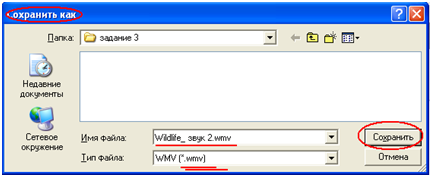Freemake Video Converter работает при подключении к сети INTERNET
Приложение: pr_FreemakeVideoConvertor.rar
Тема: Средства преобразования аудио и видео файлов. Программа Freemake Video Converter
Практическое задание
Цели:
- приобрести навыки конвертирования файлов,
- создание и редактирование видеозаписей,
3. объединение нескольких роликов и аудио файлов
Ход работы.
Задание 1. Выполнить конвертирование аудио- файла «Space - Magic Fly.mp3» в формат «Space - Magic Fly.avi»

|
Выполнить команду: Пуск\Все программы\ Freemake\Freemake Video Converter |
Шаг 1. Выбрать файл. |
Шаг 2. Выбрать формат создаваемого файла. 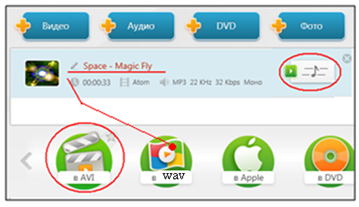 |
Шаг 3. Сохранить файл. |
Задание 2. Выполнить конвертирование видеофайла файла «Wildlife.WMV» в формат «Wildlife. AVI» с удалением звука.
Использовать программу Freemake Video Converter.
Сохранить файл, допустим, с именем: Wildlife_нет звука.avi
Справка:
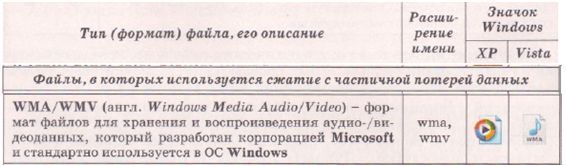
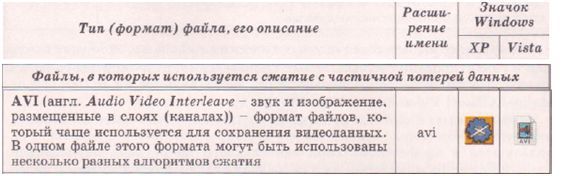
|
шаг 1.Выполнить команду: Пуск\Все программы\ Freemake\Freemake Video Converter. Выбрать требуемый файл. |
шаг 2. Редактировать профиль – выбрать параметр «Нет аудио…». |
|
шаг 3. Прописать путь сохранения , имя сохраняемого файла. Нажать кн. Конвертировать. |
шаг 4. Завершение переформатирования |
Задание 3. Объеденить видеофайл Wildlife_нет звука.avi и аудиофайл Space - Magic Fly.MР3.
Сохранить файл как: Wildlife _звук2 .wmv
1. Выполнить команду: Пуск\Все программы\ Freemake\Freemake Video Converter. Выбрать файл.

|
2. Редактировать профиль – выбрать параметр «Добавить аудио…». |
3. Выбрать аудио файл |
|
4. Перейти в режим редактирования профиля. 5. Выбрать формат создаваемого файла. |
|
|
6. Перейти в режим редактирования профиля. Прописать путь сохранения создаваемого файла. Выполнить конвертирование. |
|
Задание 4. Отредактировать видеофайл Wildlife.wmv таким образом, чтобы фрагмент «табун» начала файла был и в конце видеофайла.
Результат сохранить в видеофайле Wildlife1.wmv
-
Загружаем в конверктор видеофайл Wildlife.wmv и переходим в режим редактирования
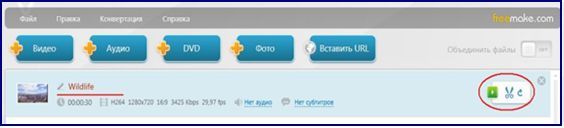
2. Выделяем фрагмент, подлежащий удалению.
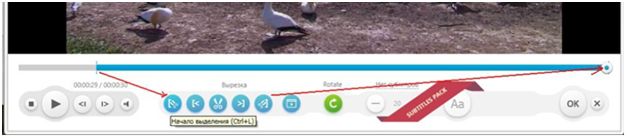
3. Вырезаем выделенное.Нажимаем кн. ОК.
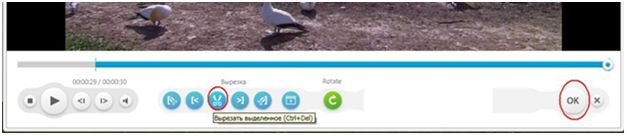
4. Выполняем действия:
конвертирование в формат wmv ;
сохранение в файле табун. wmv;
кн. Конвертировать.
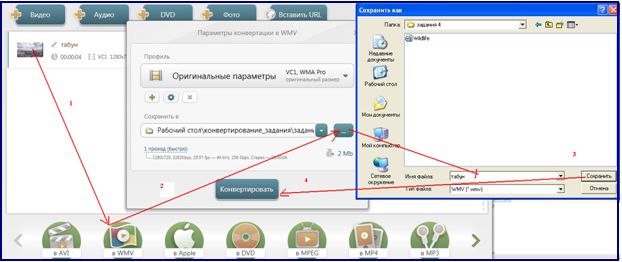
5. В требуем порядке располагаем файлы в окне конвертера. Выбираем кн. «Объединить файлы»
Выбираем параметр «Плавные переходы», выделив объединяемые файлы.
Указываем формат создаваемого файла.
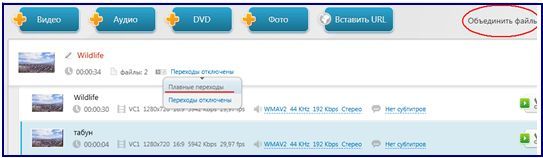 ⇒
⇒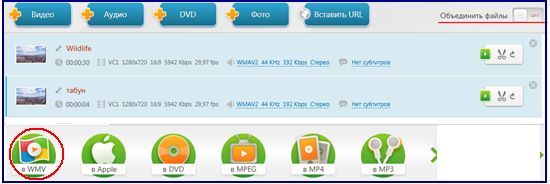
6. Указываем путь прописки, имя сохраняемого файла.Сохраняем файл как объединенный.wmv. Нажимаем кн. Сохранить.
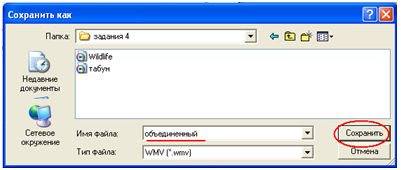
7. Нажимаем кн. Конвертировать.
Мультимедиа, мультимедийные данные
Программа Total VideoConverter






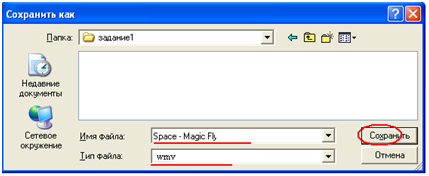

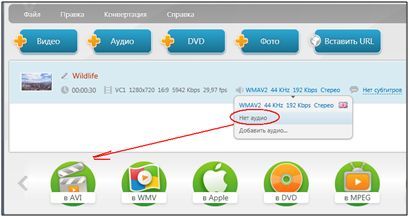
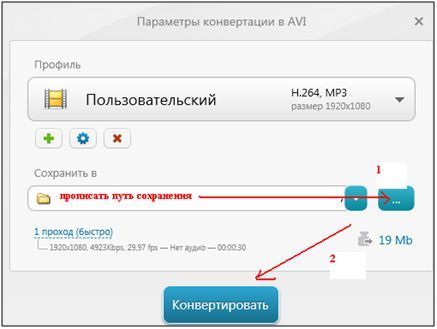
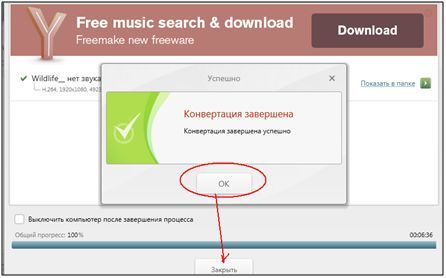
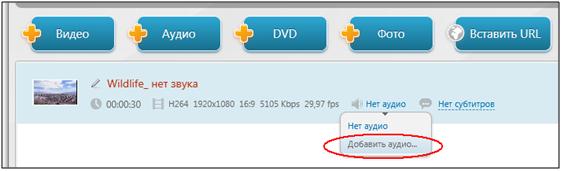
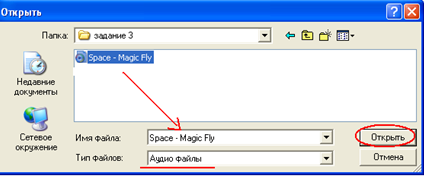
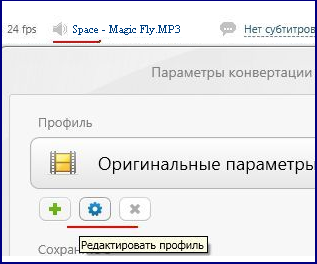 ⇒
⇒ 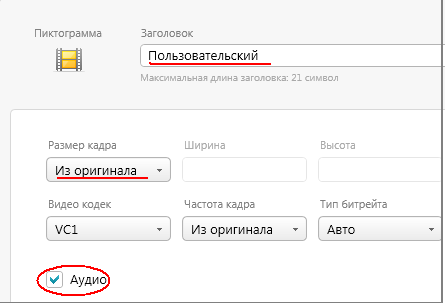
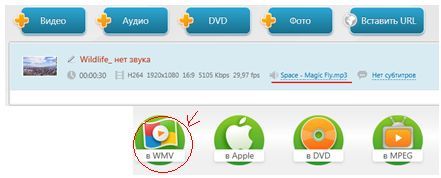
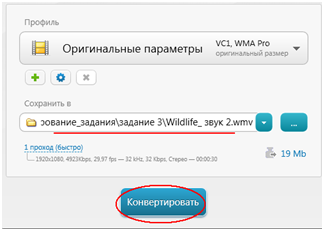 ⇒
⇒